Chromebook에서 줌 배경을 변경하는 방법
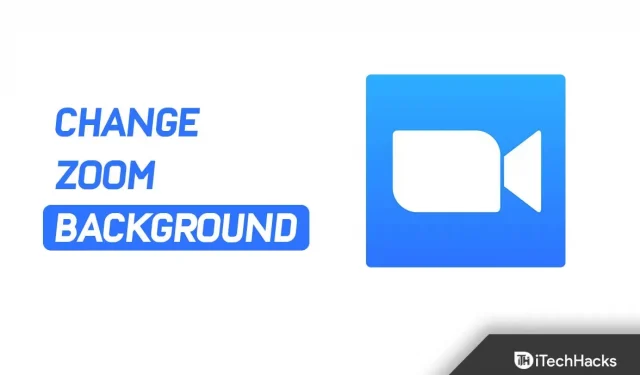
Chromebook은 학생과 가벼운 업무용으로만 노트북이 필요한 사람들을 위해 설계되었습니다. 노트북이나 전체 PC보다 저렴하며 비디오 스트리밍이나 화상 통화를 위해 Zoom을 사용하는 것과 같은 기본적인 작업에 사용할 수 있습니다. 많은 사람들이 Chromebook에서 Zoom 통화를 선호하지만 일부 기능이 앱에 없을 수 있습니다. 배경 변경은 Chromebook용 Zoom에서 찾을 수 없는 기능 중 하나입니다. 크롬북에는 확대/축소 배경을 변경하는 기본 옵션이 없습니다.
Chromebook 사양이 낮기 때문에 시스템 경량화를 위해 앱의 일부 기능이 제거되었습니다. Chromebook용 Zoom에는 백그라운드 체인저가 없습니다. 가상 배경에는 많은 처리 능력이 필요하며 Chromebook용 Zoom에는 그러한 기능이 없습니다. 그러나 기본 옵션이 없다고 해서 Chromebook에서 확대/축소 배경을 맞춤설정할 수 없는 것은 아닙니다. 이 기사에서는 Chromebook에서 Zoom 배경을 변경하는 방법을 빠르게 살펴보겠습니다.
Chromebook에서 확대/축소 배경 변경
특정 해결 방법을 사용하면 Chromebook에서 Zoom 배경을 쉽게 변경할 수 있습니다. 이 기사에서는 Chromebook에서 Zoom 배경을 변경하는 방법에 대해 설명합니다. 그러나 그 전에 필요한 특정 전제 조건에 대해 논의할 것입니다.
Chromebook에서 확대/축소 배경을 변경하기 위한 전제 조건
크롬북에서 확대/축소 배경을 변경하기 위해 주의해야 할 특정 전제 조건이 있습니다.
- 인터넷에 연결되어 있는지 확인하십시오.
- Chromebook에 Zoom 앱이 설치되어 있어야 합니다.
- Google Meet ID도 있어야 합니다.
- 마지막으로 Google Meet 확장 에 대한 영상이 필요합니다 .
Chromebook에서 확대/축소 배경을 변경하는 단계
필요한 전제 조건을 모두 완료했으므로 Chromebook에서 Zoom 배경을 변경하는 단계를 진행할 수 있습니다.
- Chromebook에서 Chrome 브라우저를 열고 이 링크를 엽니다 . 이렇게 하면 Chrome 웹 스토어의 Google Meet용 시각 효과 확장 프로그램 페이지로 이동합니다.
- 여기에서 Chrome에 추가 버튼을 클릭하여 브라우저에 확장 프로그램을 설치합니다.
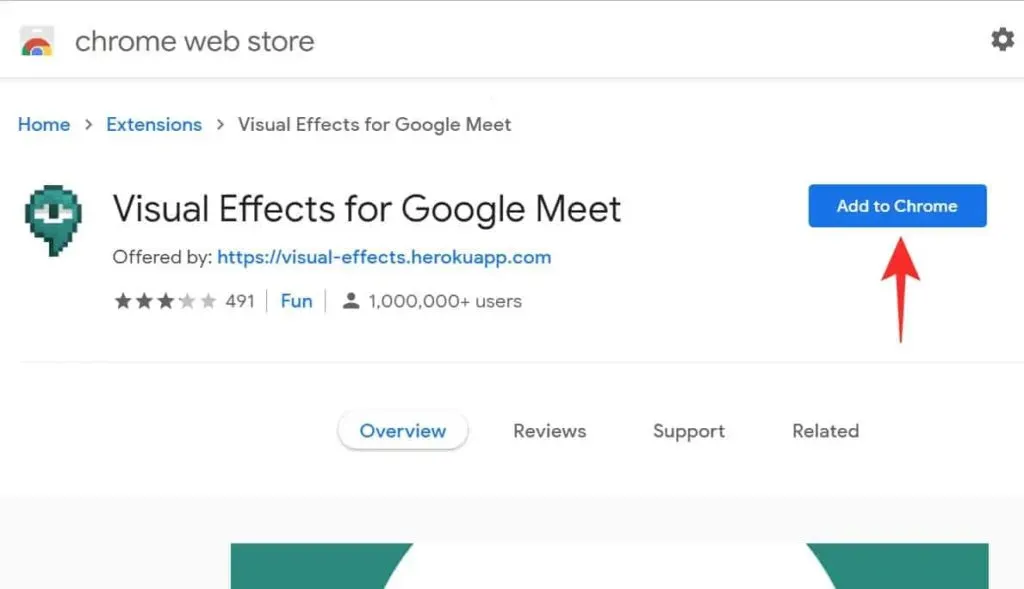
- 그런 다음 Google Meet 웹사이트로 이동하여 아직 로그인하지 않은 경우 계정에 로그인합니다.
- 새 회의를 클릭한 다음 즉석 회의 시작을 클릭합니다. 회의를 시작하면 화면 왼쪽에 흰색 막대가 표시됩니다. 패널 위로 마우스를 가져가면 볼 수 있습니다.
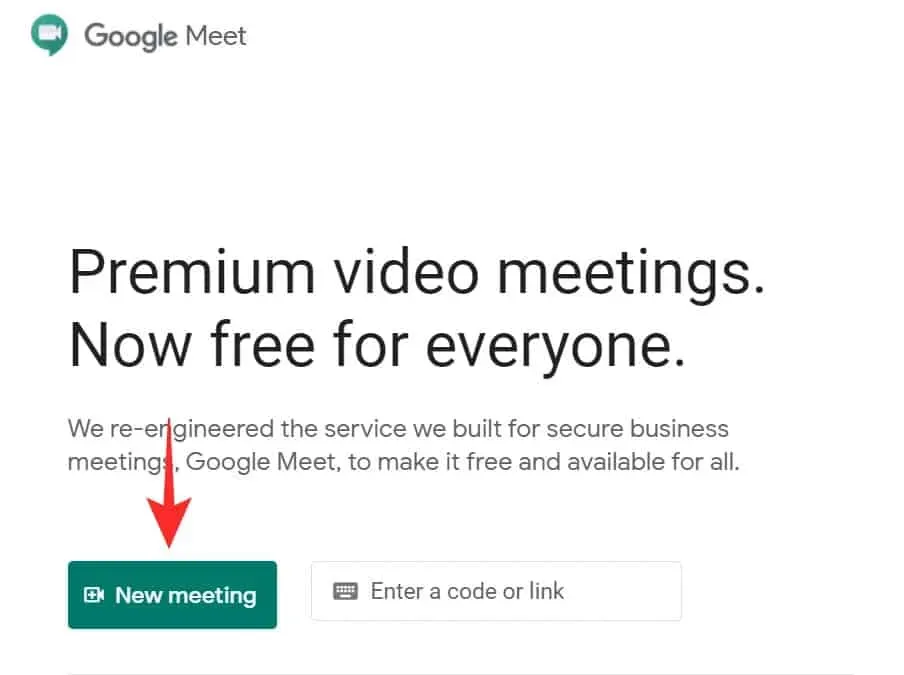
- 여기에서 녹색 화면 배경 까지 아래로 스크롤 하고 배경 다운로드 버튼을 클릭합니다 .

- 이제 가상 배경을 설정하라는 메시지가 표시됩니다. 배경을 선택한 후 그린 스크린 버튼 을 클릭합니다 . 체크박스가 체크되어 있으면 배경이 활성화된 것입니다.
- 이제 Zoom 웹 사이트로 이동하십시오. 여기에서 계정에 로그인되어 있는지 확인하고 그렇지 않은 경우 로그인하여 계속하십시오.
- 오른쪽 상단 모서리에 있는 ‘ 내 계정 ‘ 옵션을 클릭합니다 .
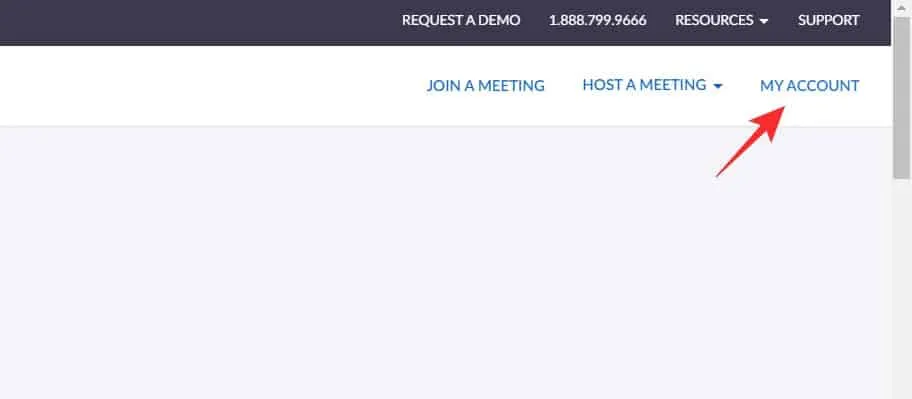
- 왼쪽 사이드바의 설정 탭 으로 이동한 다음 오른쪽에서 회의 중(기본) 을 클릭합니다 .
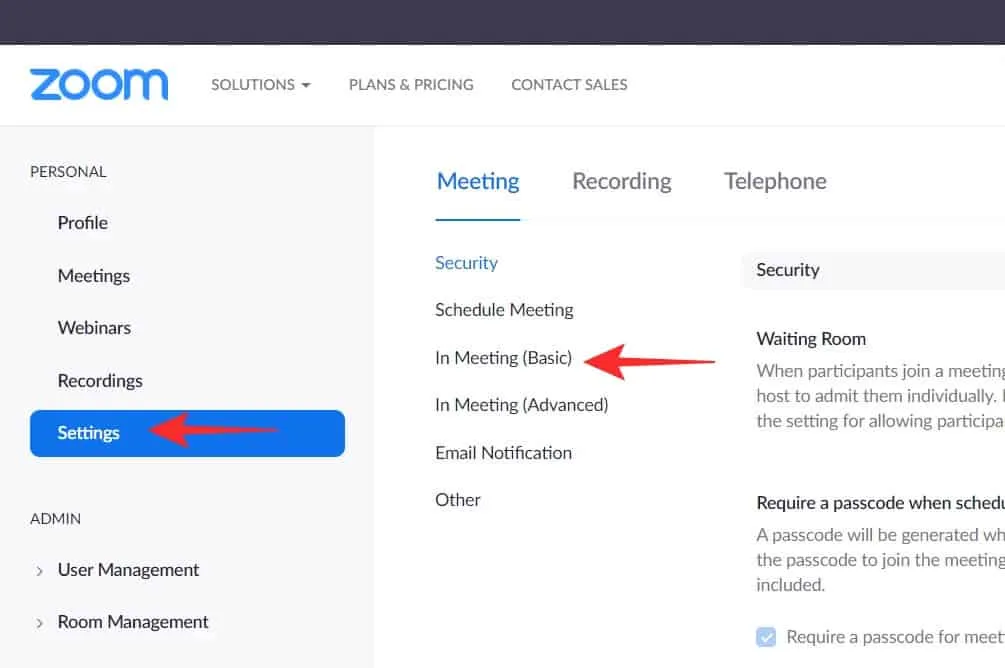
- 아래로 스크롤하여 화면 공유 및 화면 공유 중에 확대/축소 창 표시 토글을 켭니다 .
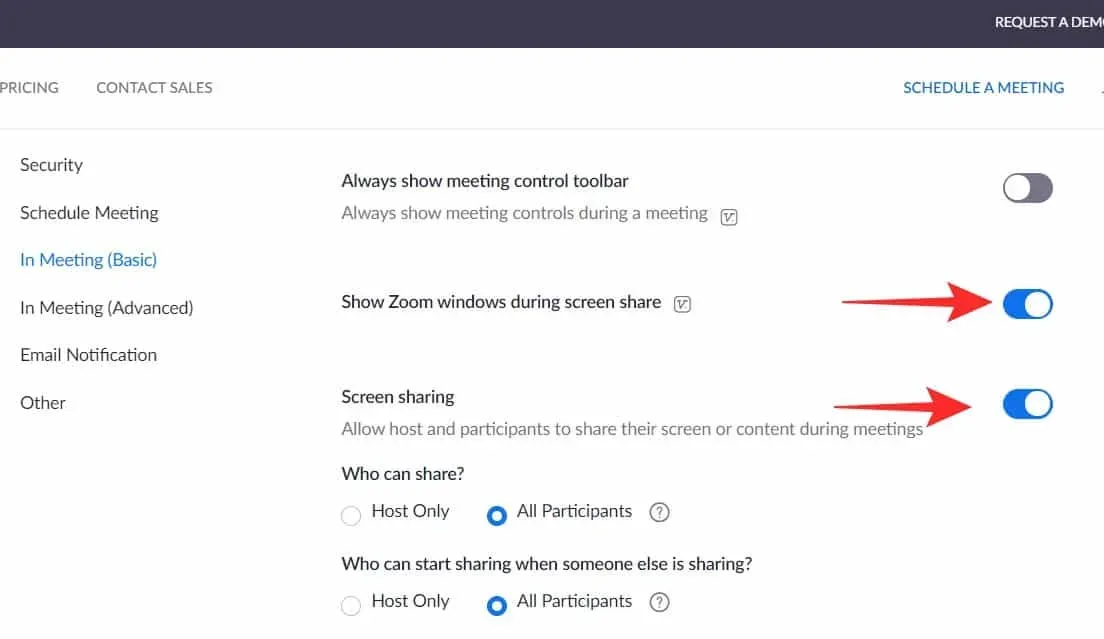
- 이제 Chromebook에서 Zoom 앱을 실행하고 회의에 참여하고 새 회의를 시작하세요.
- 그런 다음 하단 표시줄에서 ” 화면 공유 ” 옵션을 누릅니다 .
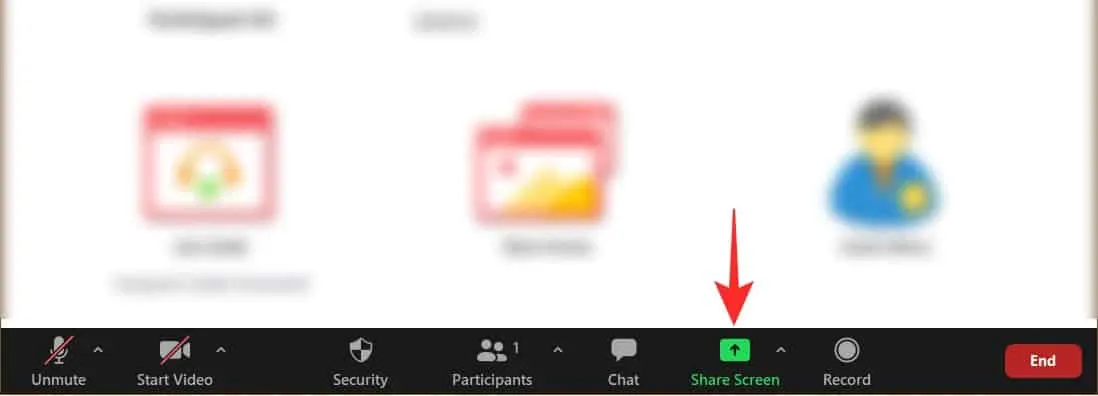
- 현재 열려 있는 모든 탭과 앱이 표시된 창에서 Google Meet 탭을 선택 하고 공유를 클릭합니다.
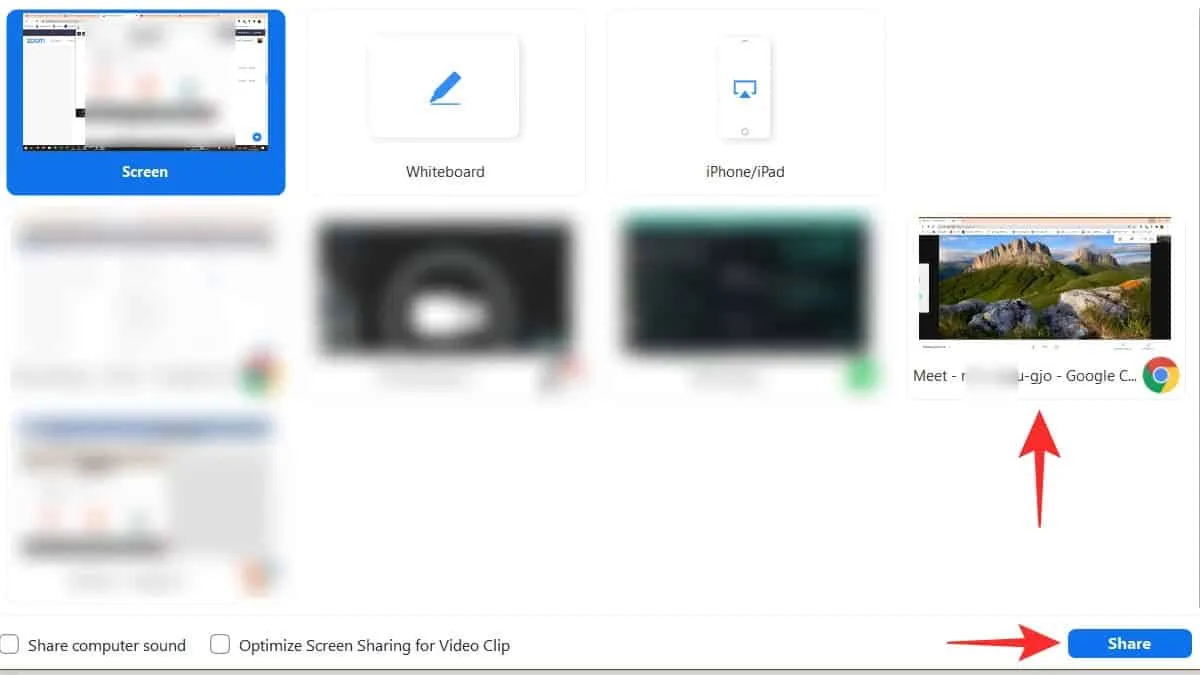
결론
이렇게 하면 Chromebook의 확대/축소 배경이 변경됩니다. Zoom 회의용 Chromebook을 선호하고 배경을 변경하려면 이 문서의 단계를 따르면 됩니다.



답글 남기기